PROE5.0如何绘制齿轮
来源:网络收集 点击: 时间:2024-04-05单击右边的旋转命令,选择TOP平面作为草绘平面,绘制如下图所示的草图
(在草图绘制过程中注意几何中心线的绘制)旋转后的结果如图三所示
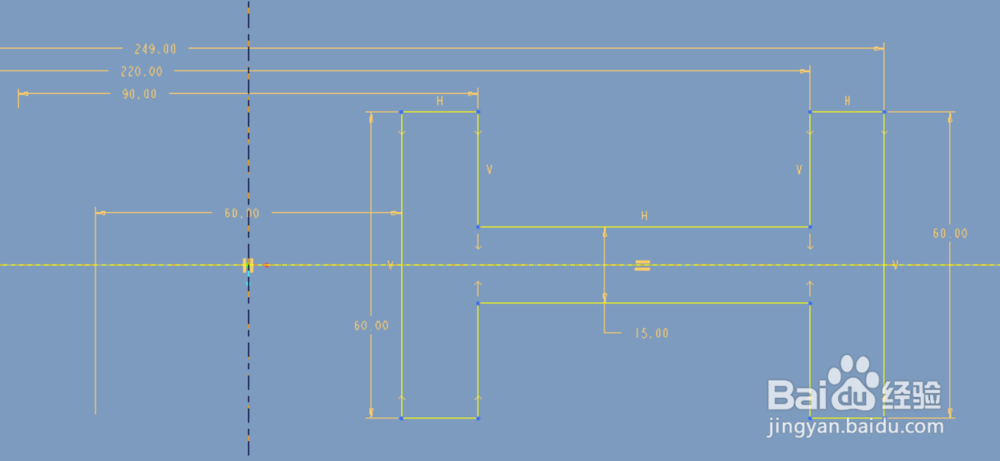

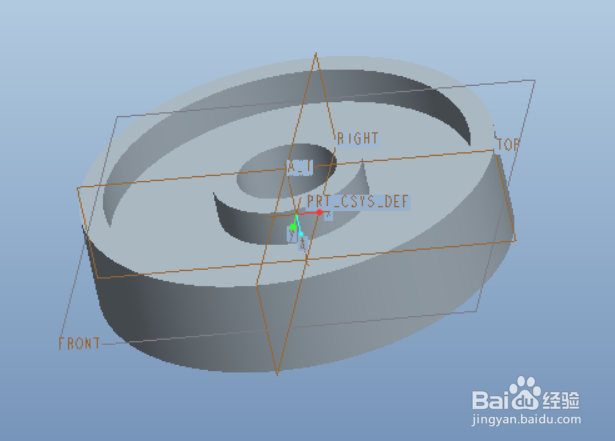 2/10
2/10旋转完成以后,使用以FRONT平面作为草绘平面的拉伸命令,绘制如图所示的草图。草图绘制完成后退出草图绘制。退出后的对话框见图2设置(深度可以随便设置,只要贯穿了就行了)
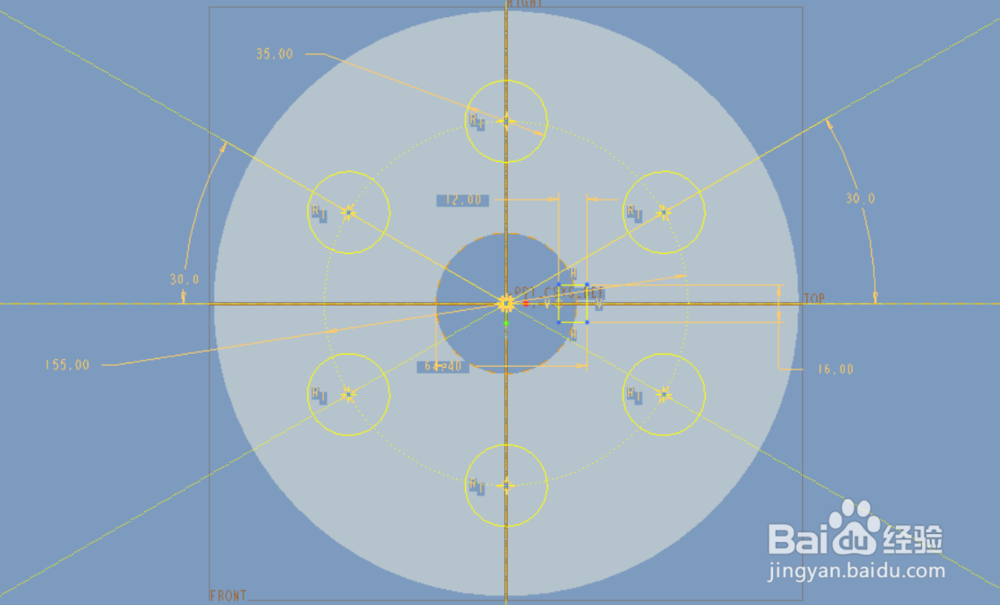
 3/10
3/10切除完成以后,给外圆导一个半径为1的角
 4/10
4/10点击图一所示的地方,随之弹出一个对话框,选择“从方程”——完成——在选取坐标系——笛卡尔——在输入第五步的方程(你们直接复制过去就行了)——方程输入完毕,点击记事本的保存,然后把他退出——确定
到现在我们就可以看见齿轮周围出现了一个曲线


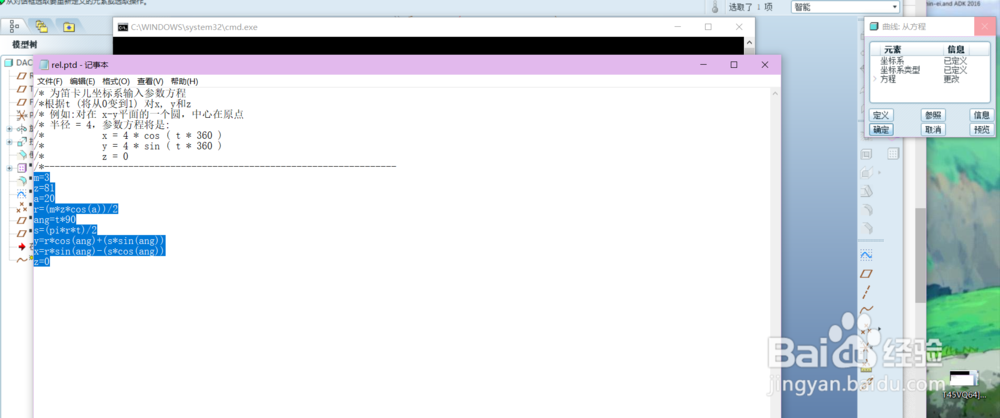
 5/10
5/10m=3 z=81 a=20 r=(m*z*cos(a))/2ang=t*90s=(pi*r*t)/2y=r*cos(ang)+(s*sin(ang))x=r*sin(ang)-(s*cos(ang))z=0
/*里面相关含义大家就自己在百度一下吧,我就不科普了
6/10大家在做完第4部的时候可能会出现曲线在内部的情况,大家只需要将X\Y\Z后面的值调换一下,直到向我第四步的图四那样就行了
7/10在FRONT平面上面绘制2个同心圆(齿根圆和分度圆)在使用右边我框选的红色部分的命令按钮,选择刚刚绘制的渐开线,这样就完成了渐开线在这个图中的绘制。然后再添加一个相交点(该点为:分度圆与渐开线的交点)然后在绘制一条经过坐标原点与该交点相交的中心线,和一条普通的经过坐标原点的中心线,约束角度为1.11度(90/齿数),第二条中心线绘制完成便将我们绘制的渐开线镜像过去。
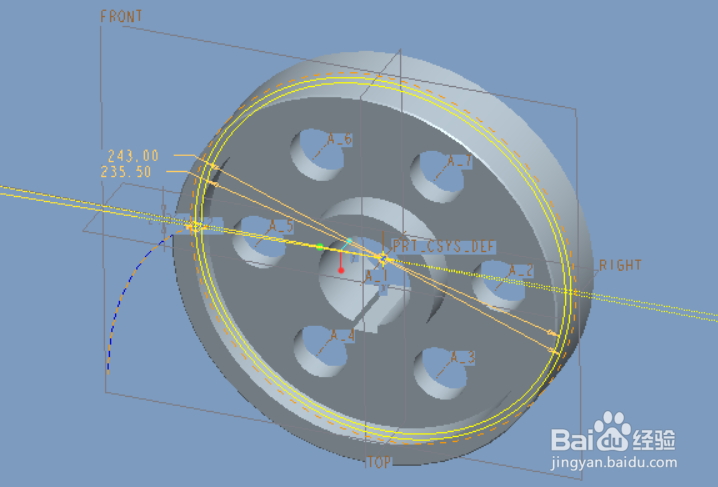

 8/10
8/10草图绘制完成后,退出草图绘制,选择切除,记住要将齿轮完全切除,不要只切一点。结果如图所示
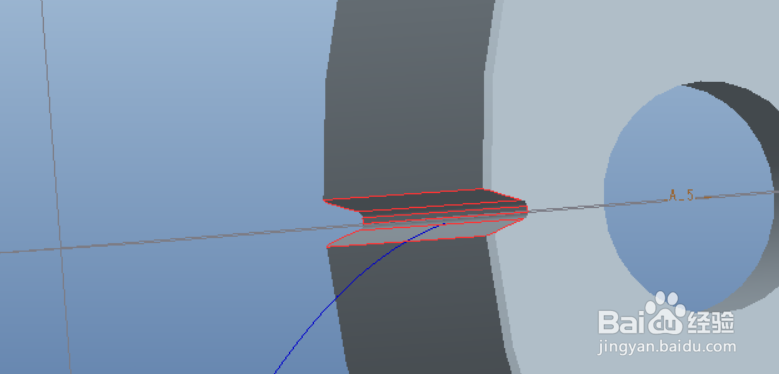 9/10
9/10完成以后,在进行导圆角,并建立一个组。组建立完成以后,我们就进行阵列,阵列设置如图四,轴为中间那个轴不要选错了



 10/10
10/10到此,一个齿轮便绘制完成了。等过几天我会为大家讲解怎么进行齿轮装配,不见不散呦
 绘制过程中的一些问题1/1
绘制过程中的一些问题1/1在绘制渐开线的时候,我们发现方程也写好了,什么都做好了,可是在工作界面并没有显示渐开线,那我们应该怎么做才能看见渐开线呢?跟着图做就可以解决了
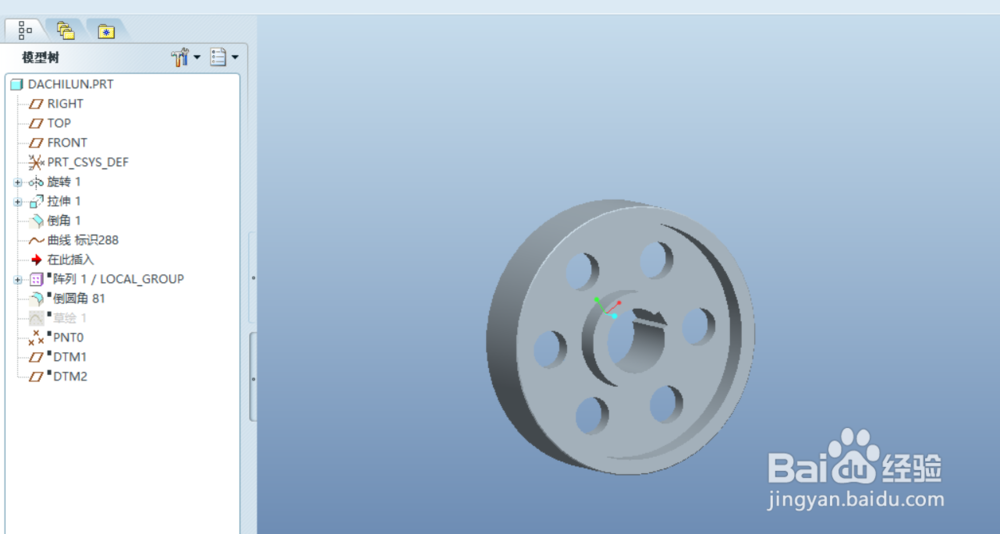
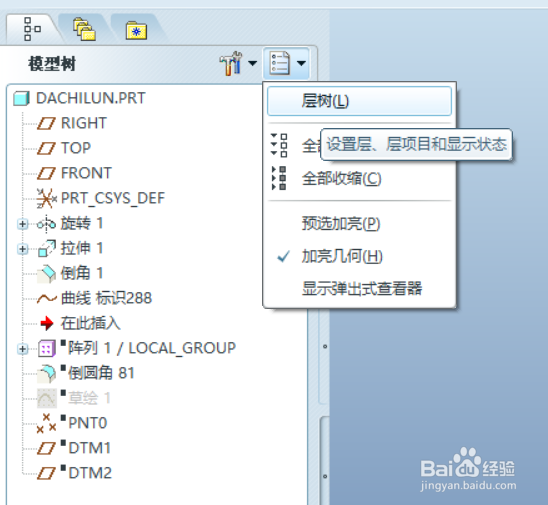

版权声明:
1、本文系转载,版权归原作者所有,旨在传递信息,不代表看本站的观点和立场。
2、本站仅提供信息发布平台,不承担相关法律责任。
3、若侵犯您的版权或隐私,请联系本站管理员删除。
4、文章链接:http://www.1haoku.cn/art_428972.html
 订阅
订阅